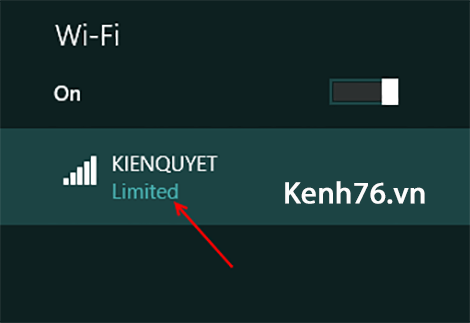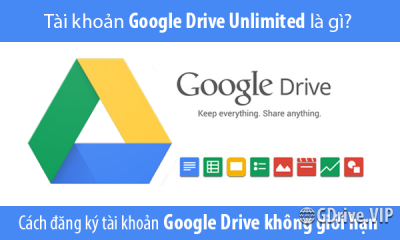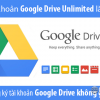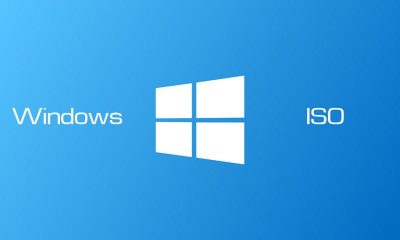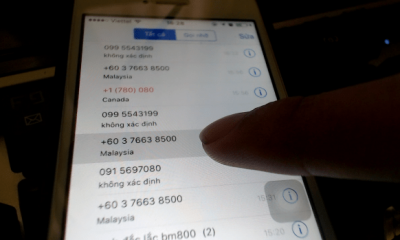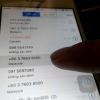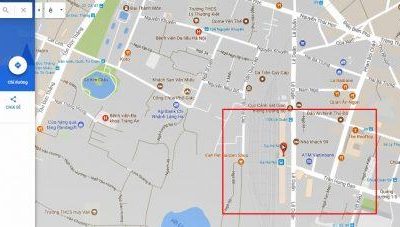Cách khắc phục lỗi Wifi bị Limited Access trên win 8/8.1/10
Cách khắc phục lỗi wifi bị limited access win 7/8/8.1/10, Khắc phục lỗi wifi bị Limited Access thành công 100%, Khắc phục lỗi wifi bị limited Access một cách chi tiết nhất, Thủ thuật khắc phục lối wifi bị limited access chỉ với 1 phút
Khi sử dụng mạng WiFi trên hệ điều hành Windows 8, Windows 8.1 có một lỗi rất hay gặp phải đó chính là WiFi Limited Access hoặc no connectivity. Nếu bạn chưa tìm được cách giải quyết thì hãy tham khảo 4 cách khắc phục lỗi WiFi Limited Access mà mình đề cập tới trong nội dung thủ thuật Internet ngày hôm nay.
WiFi Limited Access là một vấn đề gây nhiều tranh cãi một phần bởi vì lỗi là rất freggin ‘mơ hồ và cũng bởi vì bạn có thể dễ dàng lãng phí cả một ngày cố gắng sửa chữa nó. Điều này thậm chí còn gây nhiễu nhiều hơn là đôi khi bạn sẽ thấy lỗi này mặc dù bạn có năm thanh của cường độ tín hiệu.
Thông thường hầu hết mọi người cố gắng ngắt kết nối và kết nối lại và một vài cách táo bạo thử gỡ bỏ cài đặt các bộ điều hợp mạng. Vậy đâu là cách giải quyết tốt nhất để sửa lỗi WiFi bạn đang gặp phải.
4 cách khắc phục lỗi WiFi Limited Access
Khởi động lại TCP/IP
Nhấn tổ hợp phím Windows Key + x + a để mở cửa sổ dòng lệnh Command Promt với quyền Administrator.
Nhập vào đó dòng lệnh
netsh int ip reset C:\resetlog.txt
Sau đó nhấn Enter, khởi động lại máy tính và kết nối lại mạng WiFi xem được chưa nhé.
Chỉnh sửa trong Wi-Fi adapter
Nếu đây chỉ là tạm thời sẽ bào chữa vấn đề sau đó các adapter mạng này có thể đi vào một chế độ ngủ để bảo tồn năng lượng.
Nhấn tổ hợp phím Windows Key + W và nhập vào khung tìm kiếm:
network and sharing center
Click vào tên mạng WiFi của bạn để mở ra cửa sổ thiết lập Wi-Fi Status
Tại đây, bạn nhấn vào Properties. Tiếp theo nhấn tiếp vào Configure.
Bỏ dấu tích ở lựa chọn Allow the computer to turn off this device to save power.
Sau đó nhấn OK để hoàn tất.
Bật chế độ Download over metered connections
Nhấn tổ hợp phím Windows +W và nhập vào
metered connections
Hãy nhớ, bạn nên thử điều này ngay cả khi bạn biết chắc chắn rằng bạn không sử dụng một kết nối đồng hồ đo. Tôi biết rằng âm thanh ngớ ngẩn, nhưng vì một lý do biến này trên các bản sửa lỗi WiFi Limited Access hiệu quả.
Reset TCP/IP Autotunning
Mở Command Prompt với quyền Administrator và nhập lần lượt các lệnh sau, mỗi lệnh một dòng và nhấn Enter khi kết thúc lệnh.
netsh int tcp set heuristics disabled
netsh int tcp set global autotuninglevel=disabled
netsh int tcp set global rss=enabled
Bất cứ khi nào mạng Wi-Fi của bạn cho thấy lỗi WiFi Limited Access, hãy áp dụng những thứ đơn giản đầu tiên như khởi động lại hoặc cắm lại. Nếu điều đó không làm việc, thiết lập lại TCP / IP stack, thức dậy adapter Wi-Fi của bạn, cho phép đo và thiết lập lại autotunning. Điều đó sẽ giúp bạn trở lại trực tuyến!
Bạn đã thành công bằng cách sử dụng kỹ thuật tôi liệt kê trong bài viết này? Xin vui lòng cho tôi biết ý kiến để hoàn thiện bài viết được chính xác hơn.
Chúc bạn thành công.
Theo Thuthuatdoisong.com
Các bình luận